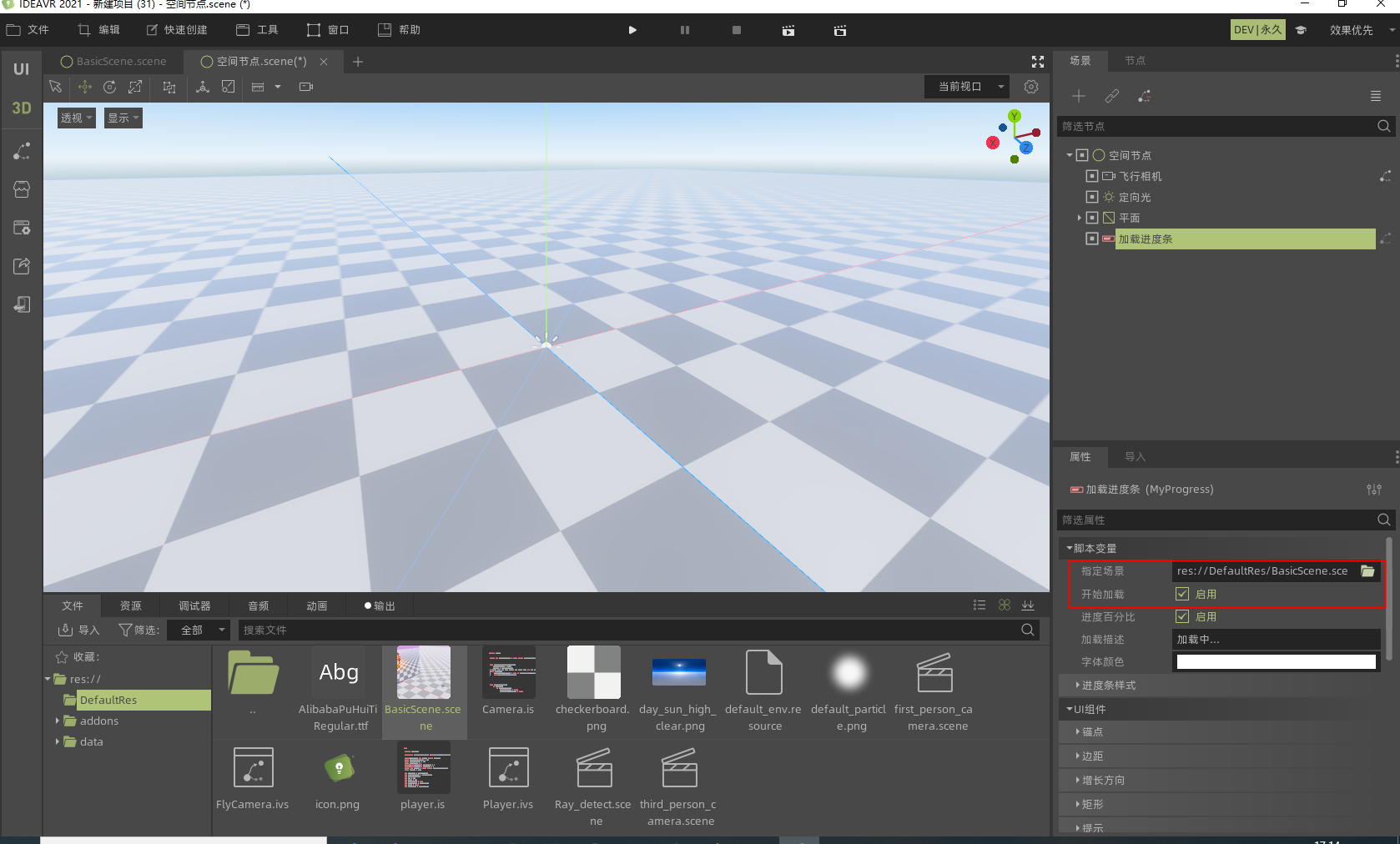加载进度条
用于在场景跳转过程中异步加载场景并以进度条的形式实时显示加载进度
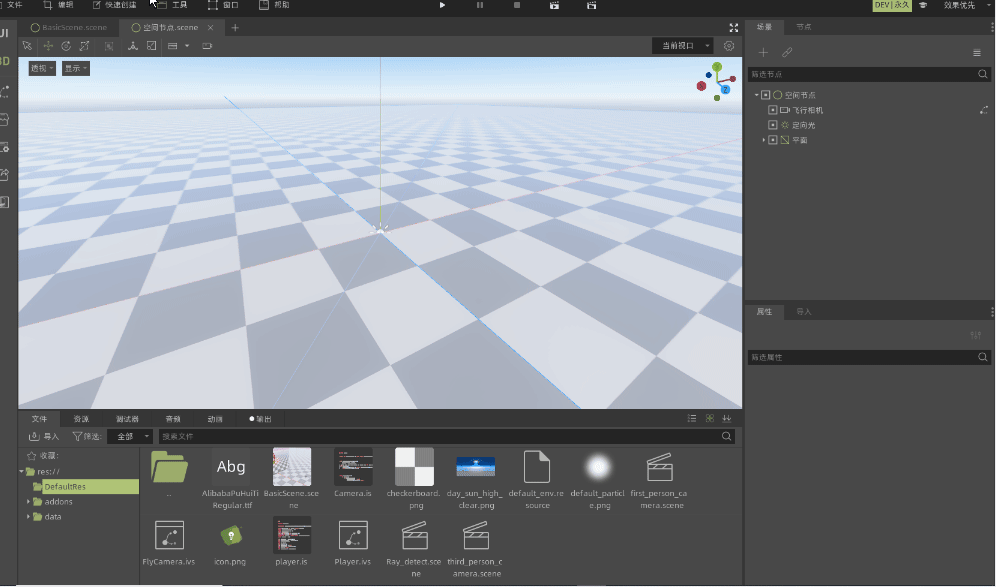
插件使用流程
基础使用
1.节点创建入口
点击 快速创建-->辅助功能-->加载进度条进行创建
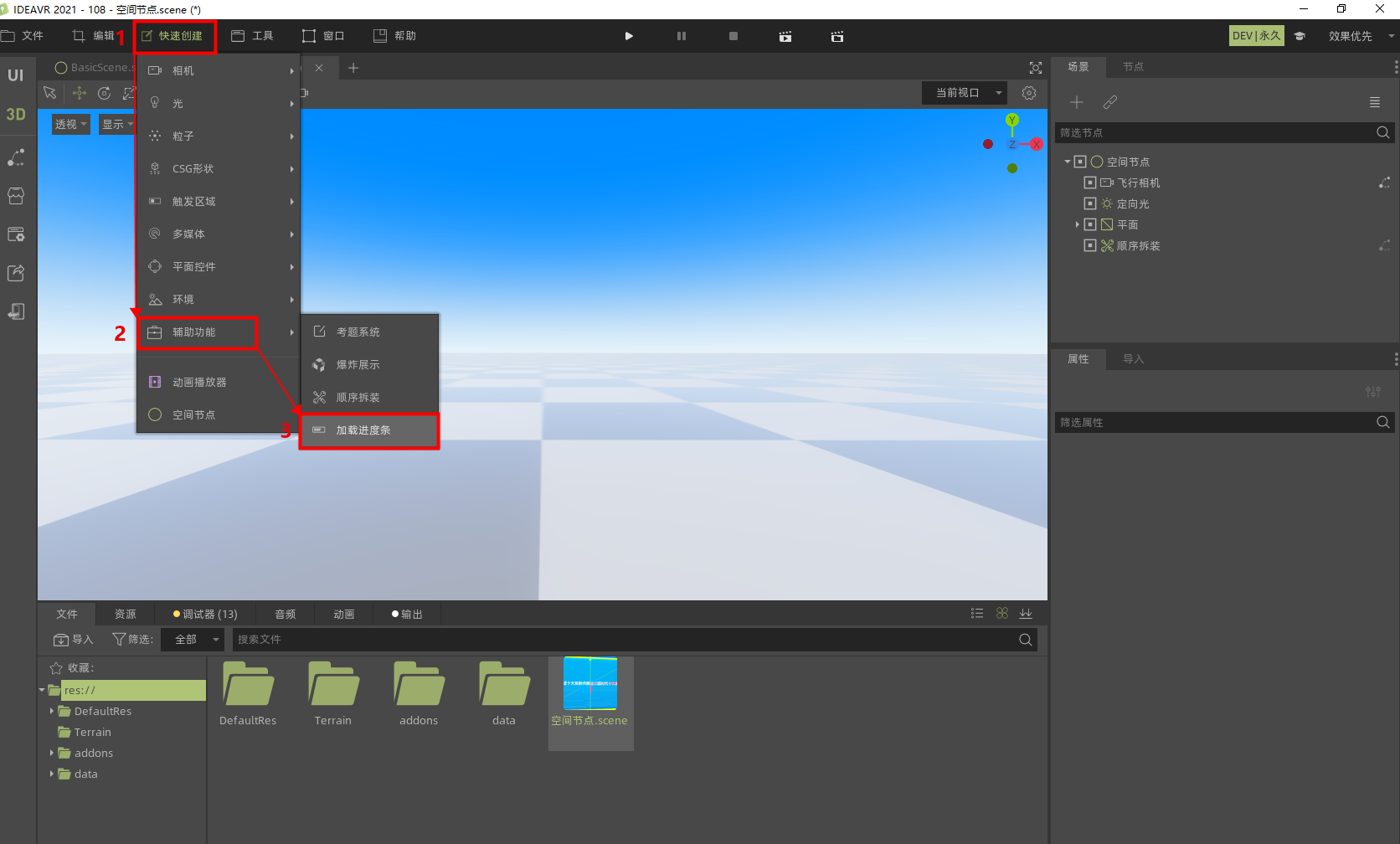
创建完成后节点会在右侧 场景树中显示
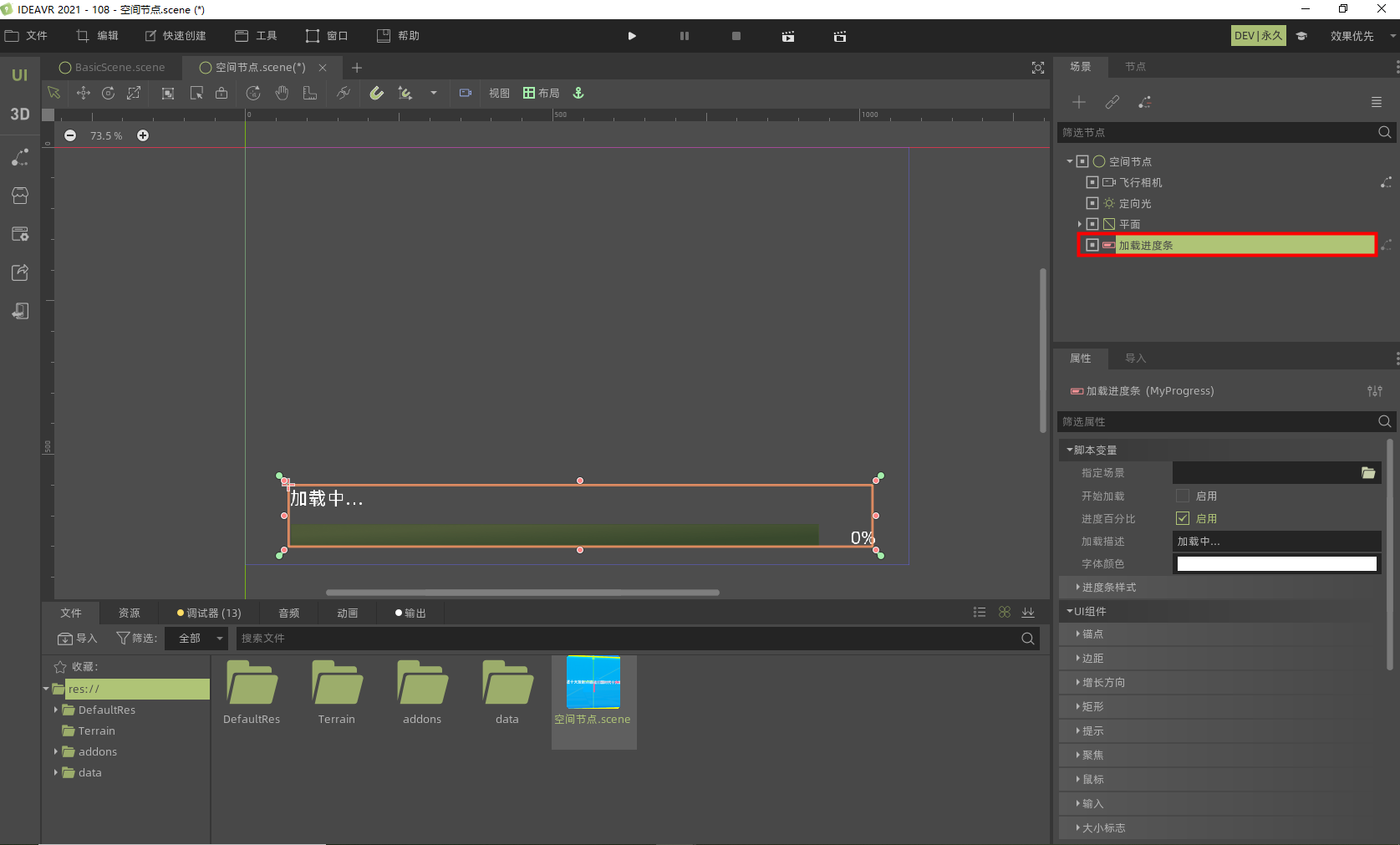
2.属性设置
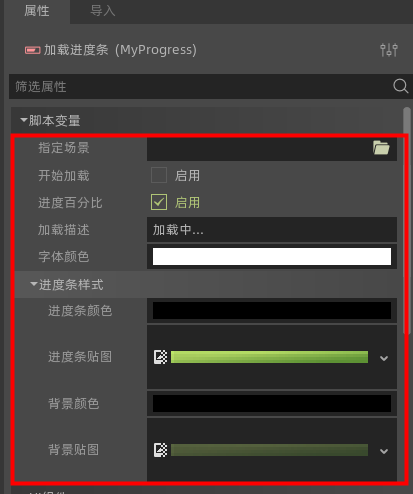
指定场景: 指定跳转场景,目标文件为.scene文件。若需要进行替换,可点击清除按钮,再将需要拖拽的场景文件进行放置
开始加载: 启用进度条功能。为true则默认开启,为false则不开启
进度百分比: 控制百分比是否显示或者隐藏。为true则显示,为false则隐藏
加载描述: 默认为loading...,若用户需要修改,可单击控件进行自定义设置
字体颜色: 用于设置加载描述以及百分比的颜色
进度条颜色: 用户设置进度条的颜色
进度条贴图: 默认给个贴图,若用户需要修改,可点击清除按钮,再将需要拖拽的场景文件进行放置
背景颜色: 用户设置进度条的背景颜色
背景贴图: 默认给个贴图,若用户需要修改,可点击清除按钮,再将需要拖拽的场景文件进行放置
3.操作演示
1.先制作完成一个场景,例如BasicScene
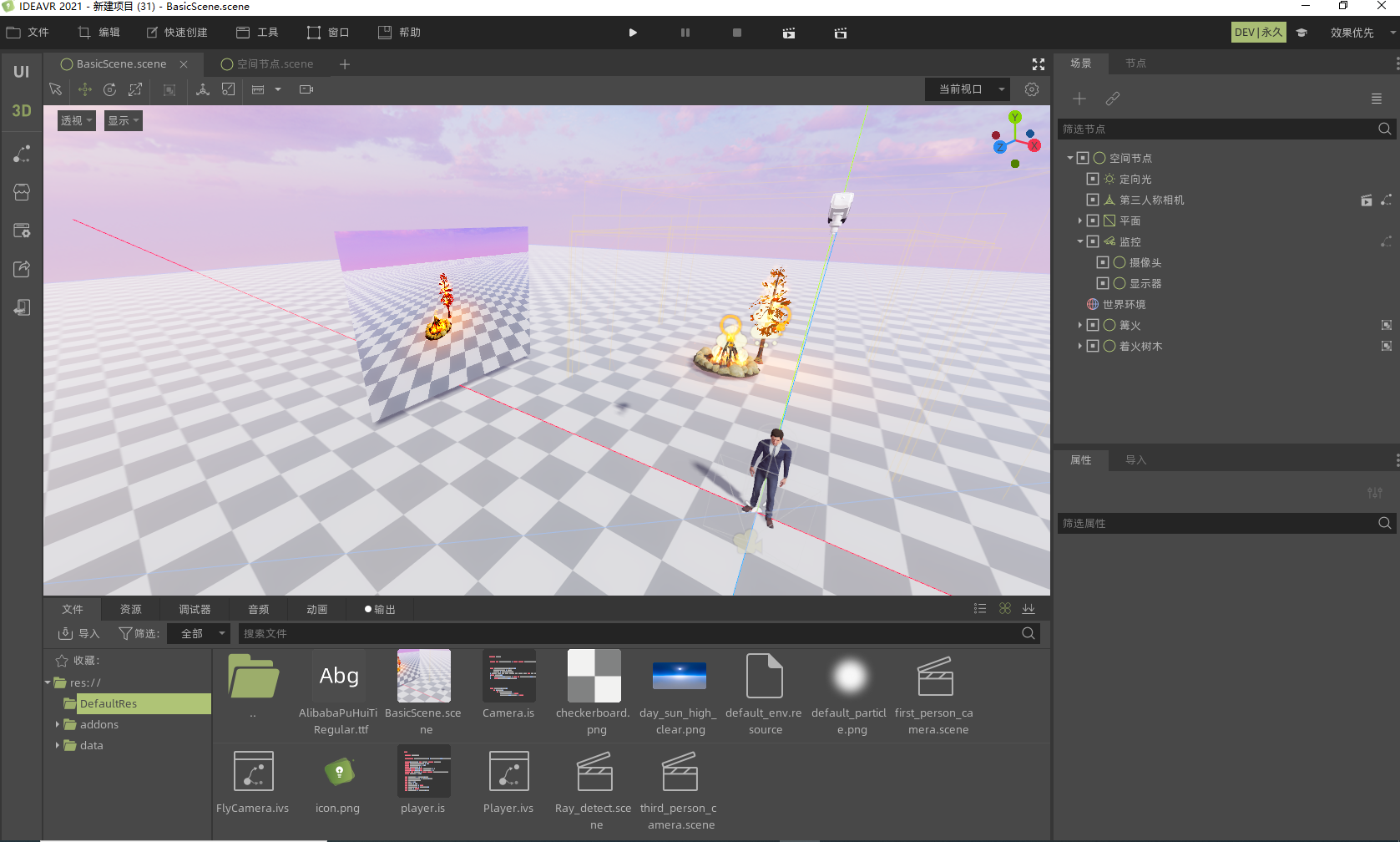
2.新建一个场景,在场景中选择菜单栏,点击 快速创建→辅助功能→加载进度条 进行创建
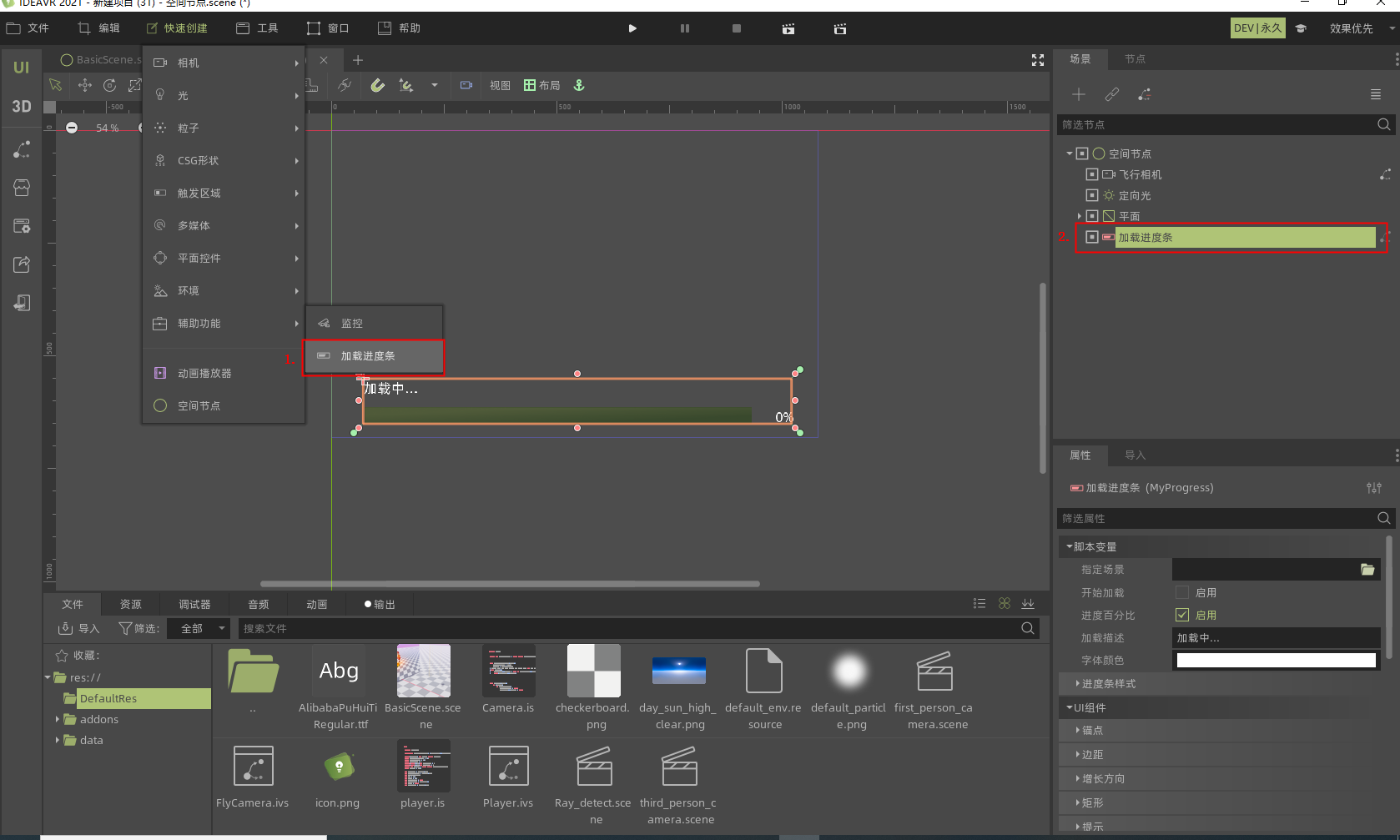
3.右键选择文件系统下的BasicScene,复制路径
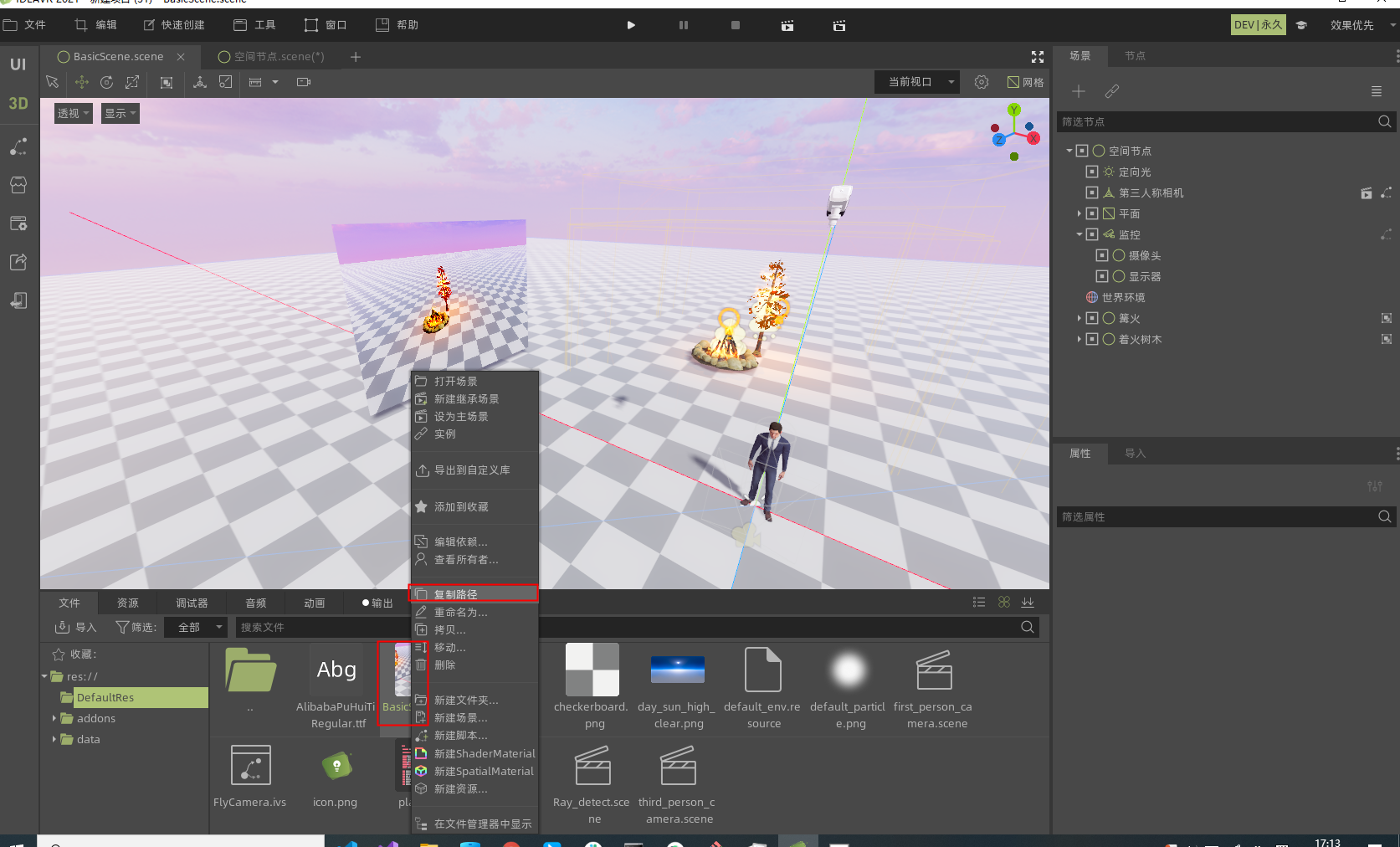
4.选择场景树上的加载进度条节点,并在加载进度条的属性栏中指定场景为刚刚复制的BasicScene场景的路径,粘贴至指定场景属性栏,并勾选开始加载即可